答案是安装JDK并配置环境变量,再安装Java和Spring Boot扩展包。首先安装JDK 17或21,设置JAVA_HOME和Path,确保命令行能运行java和javac;接着在VSCode中安装Extension Pack for Java和Spring Boot Extension Pack;然后在settings.json中配置java.home指向JDK路径,必要时用java.configuration.runtimes管理多版本;最后通过Spring Initializr创建项目或打开现有项目,利用Spring Boot Dashboard管理应用启停与监控,结合launch.json定制调试参数,解决端口冲突、依赖错误等常见问题,实现高效开发调试。
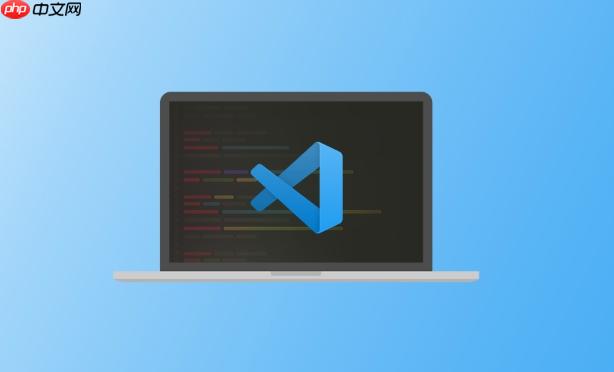
在VSCode里搞Spring Boot开发,其实没大家想的那么复杂。核心就是几款关键的扩展,加上你电脑里得有Java环境。一旦这些基础打好,写代码、调试、跑项目,体验完全不输其他IDE,甚至因为VSCode轻量,启动还更快些,特别适合那些喜欢简洁界面的开发者。
在VSCode中配置Spring Boot开发环境,主要步骤是安装必要的扩展包,并确保Java开发工具包(JDK)已正确安装并配置。
首先,确保你的系统上已经安装了JDK。推荐使用LTS版本,比如JDK 17或JDK 21。安装完成后,通常需要设置
JAVA_HOME
PATH
接着,打开VSCode,前往扩展商店(
Ctrl+Shift+X
安装完这些扩展后,VSCode通常会自动识别你的Java环境和Spring Boot项目。如果遇到问题,可能需要手动配置VSCode的
settings.json
java.home
例如,你可以在用户设置中添加:
{
"java.home": "/path/to/your/jdk"
}替换
/path/to/your/jdk
有了这些,你就可以通过Spring Initializr创建新项目,或者直接打开一个现有的Maven或Gradle Spring Boot项目。VSCode会识别项目结构,提供代码补全、错误检查,并通过Spring Boot Dashboard方便地启动、停止和调试你的应用。
这可能是很多新手,包括我自己在内,初次接触VSCode Java开发时最容易卡壳的地方。毕竟,VSCode本身不带Java运行时,它需要一个外部的JDK来编译和运行代码。
首先,JDK的安装与版本选择至关重要。我个人建议直接上最新的LTS版本,比如JDK 17或JDK 21。它们不仅稳定,而且带来了很多性能和语言层面的改进。安装时,记得选择一个你容易记住的路径,比如
C:\Program Files\Java\jdk-17
/Library/Java/JavaVirtualMachines/jdk-17.jdk/Contents/Home
接下来是环境变量。这是Java环境能否被系统识别的关键。
JAVA_HOME
JAVA_HOME=C:\Program Files\Java\jdk-17
PATH
%JAVA_HOME%\bin
$JAVA_HOME/bin
PATH
java
javac
检查这些是否配置正确,最简单的方法是打开命令行或终端,输入
java -version
javac -version
最后,VSCode内部的配置。虽然
Extension Pack for Java
settings.json
Ctrl+,
java.home
settings.json
{
"java.home": "/Library/Java/JavaVirtualMachines/jdk-17.jdk/Contents/Home", // 你的JDK实际路径
"java.configuration.runtimes": [ // 如果有多个JDK,可以这样配置
{
"name": "JavaSE-17",
"path": "/Library/Java/JavaVirtualMachines/jdk-17.jdk/Contents/Home",
"default": true
},
{
"name": "JavaSE-11",
"path": "/Library/Java/JavaVirtualMachines/jdk-11.jdk/Contents/Home",
}
]
}java.configuration.runtimes
java.home
Spring Boot Dashboard这个扩展,说实话,一开始我没觉得它有多大用,觉得不就是个启动应用的地方吗?但用了一段时间后,我发现它在多模块项目或者同时开发多个微服务时,简直是提升效率的神器。
首先,它提供了一个集中的应用管理视图。你的工作区里可能散落着好几个Spring Boot项目,或者一个大的多模块项目里有多个可启动的子模块。Dashboard能把这些都列出来,一目了然。你不用在终端里开好几个窗口,或者在文件浏览器里翻来翻去。
其次,一键式的操作。每个列出的应用旁边都有“启动”、“停止”、“重启”按钮。想象一下,你正在调试一个服务A,突然发现服务B需要重启才能加载新的配置,直接点一下就行,不用去翻找那个服务的
main
它还能显示应用的运行状态和端口。应用启动后,Dashboard会显示它正在哪个端口运行,这对于检查端口冲突或者快速访问应用非常方便。你甚至可以直接点击端口号,它会尝试在浏览器中打开对应的地址。
更进一步,如果你安装了Spring Boot Actuator,Dashboard还能集成Actuator端点。你可以直接在Dashboard里查看应用的健康状态、环境信息、Bean列表等,这对于快速诊断问题或者了解应用运行时状态非常有帮助,省去了手动访问Actuator端点的麻烦。
对于日志查看,虽然VSCode的终端也能看,但Dashboard能让你更专注于当前运行的应用的日志,而不是混杂着其他命令行的输出。
总的来说,Spring Boot Dashboard就像是你的Spring Boot应用管家。它把分散的操作和信息集中起来,让开发者能够更流畅地管理和监控他们的应用,尤其是在复杂的项目结构中,它的价值体现得淋漓尽致。
调试是开发过程中不可或缺的一环,VSCode在Java调试方面做得相当不错。但要用好它,并避开一些常见的坑,还是有些技巧的。
调试技巧:
System.out.println
F10
F11
Shift+F11
launch.json
launch.json
vmArgs
env
preLaunchTask
{
"type": "java",
"name": "Launch Spring Boot App",
"request": "launch",
"mainClass": "com.example.demo.DemoApplication",
"projectName": "demo",
"vmArgs": "-Xmx2048m -Dspring.profiles.active=dev" // 增加内存限制和激活dev profile
}这能让你在不同环境下以不同配置启动应用进行调试。
常见问题与解决方案:
application.properties
application.yml
server.port=8081
launch.json
vmArgs
Dserver.port=8081
launch.json
mainClass
projectName
projectName
artifactId
mvn clean install
gradle build
OutOfMemoryError
launch.json
vmArgs
-Xmx
-Xmx2048m
pom.xml
build.gradle
spring-boot-devtools
调试是一个需要耐心和经验的过程。多利用VSCode提供的各种调试功能,结合对Spring Boot生命周期的理解,你会发现定位和解决问题变得越来越高效。
以上就是如何配置 VSCode 以支持 Spring Boot 开发?的详细内容,更多请关注php中文网其它相关文章!

每个人都需要一台速度更快、更稳定的 PC。随着时间的推移,垃圾文件、旧注册表数据和不必要的后台进程会占用资源并降低性能。幸运的是,许多工具可以让 Windows 保持平稳运行。




Copyright 2014-2025 https://www.php.cn/ All Rights Reserved | php.cn | 湘ICP备2023035733号